© Orginal Tutorial’s liegt bei Yvonne
http://www.yvonnespsplessen.nl/
Das © der Übersetzung liegt bei Mir
http://feesleconetart.bplaced.net/
Klick auf die Fahne dann kommst du zum Orginal
Tutorials von
Yvonne!

Dieses Turorials wurde mit
PSP X4 übersetzt.
Vielen lieben Dank an
Yvonne für ihre Übersetzer Erlaubnis!
Thank you very much Yvonne for Translater
Permission!
Filter
Penta.com Jeans
Material bekommst du bei der lieben Yvonne!
Zur besseren Orientierung nimm diesen Pfeil mit
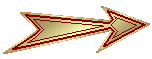
1.Nimm dir 2 Farben aus deinem Tub für VG habe ich genommen #696969 und für HG #ffffff.
2.Öffne
ein transparentes Bild 800x600px-Auswahl alles auswählen.
3.Öffne
dein HG Bild-füge es in einer Auswahl ein-Auswahl aufheben.
Gehe
über Bild Graustufen-Auswahl aufheben.
4.Bild
Bilderrahmen wählt den Rahmen Corel_09_048 mit den folgenden Einstellungen.
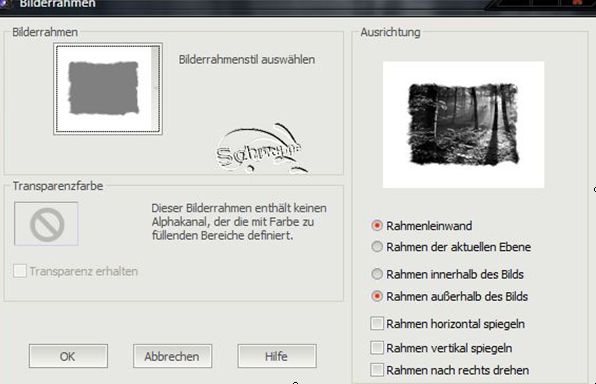
5.Klicke
in der Ebenen-Palette auf das Schloss um die Transparens zu sperren.
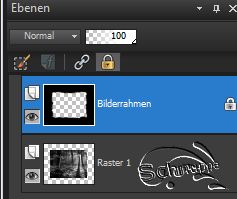
Aktiviere dein Füllwerkzeug
und klicke auf den Rahmen mit der rechten Maus Taste.
Fülle den Rahmen mit deiner
HG Farbe.
Öffne dein Auge wieder oder
das Schloss.
6.Fasse
die Ebenen nach unten zusammen-Bildgröße ändern auf 75%
Größe aller Ebenen anpassen
kein Harken.
7.Effekte
geometrische Effekte Horizontaleperspektive mit diesen Einstellungen
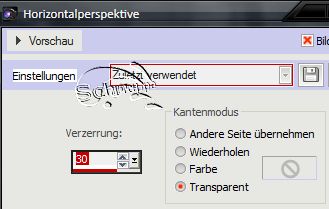
8.Effekte
Bildeffekte Versatz mit diesen Einstellungen
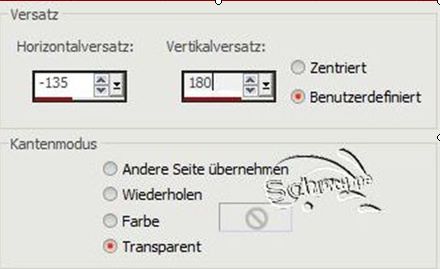
9.Ebene
duplizieren-Bild spiegeln-schicbe es bis fast an den rechten Rand deines Bildes
schaue den Abstand von
deinem linken Bild.
10.Aktiviere
deinen Radiergummi mit diesen Einstellungen

Ich habe den Radiergummi
mehrmals angewandt
klicke ihn mit der linken
Maus Taste ziemlich weit links an
dann einmal in der Mitte
und einmal oben
und dann noch einmal unten.
Bist du nicht zufrieden
kannst du es gerne noch einmal wiederholen.
Damit dein Bild recht schön
sauber wird.
11.Ebene
einbinden nach unten zusammenfassen.
12.Ebene
neue Rasterebene nach unten anordnen.
13.Schalte
deine VG Farbe auf Farbverlauf Stil linear mit diesen Einstellungen
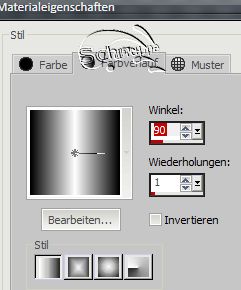
fülle die Ebene mit
Farbverlauf.
14.Einstellungen
Unschärfe strahlenförmige Unschärfe mit diesen Einstellungen
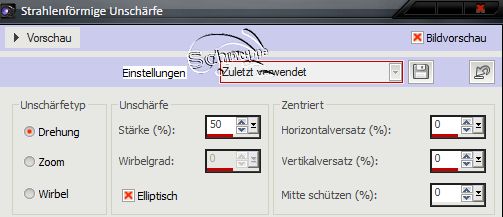
15.Effekte
Filter Penta.com Jeans mit diesen Einstellungen
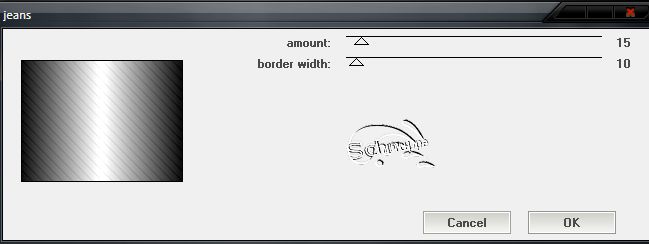
Effekte Kanteneffekte
nachzeichnen.
16.Effekte
Lichteffekte Nova mit diesen Einstellungen-weisse Farbe
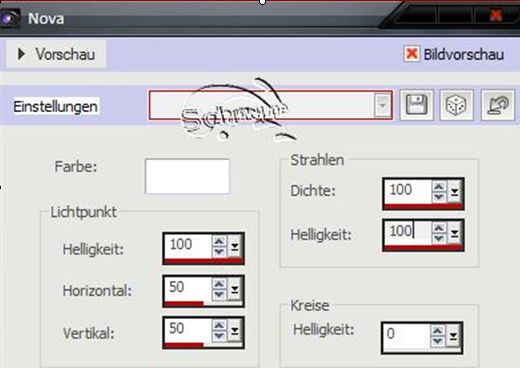
Einstellungen Schärfen
Scharfzeichnen.
17.Aktiviere
die obere Ebene Effekte 3 D Schlagschatten mit diesen Einstellungen.
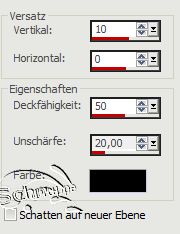
18.Aktiviere
nun deine Frauentube bearbeiten kopieren
zurück in dein Bild
bearbeiten einfügen als neue Ebene.
Passe sie größemäßig deinem
Bild an-Größe aller Ebenen anpassen kein Harken.
19.Effekte
3D Schlagschatten mit diesen Einstellungen
Vertikal 0/Horizontal
-10/Deckfähigkeit 50/Unschärfe 20/Farbe schwarz.
Ordne sie rechts in dein
Bild an.
Bild Rand hinzufügen
symetrisch 1px HG Farbe.
20.Füge
nun dein Zeichen und das © vom Künstler hinzu.
21.Bild
Rand hinzufügen 1px in deiner HG Farbe.
22.Aktiviere
nun dein Tub Camera kopieren zurück zu dein Bild einfügen als neue Ebene
Bild Graustufen.
In diesen Screen sind meine
Einstellungen.
Effekte 3D Effekte
Bildeffekte
spiele mit
Horizontalversatz und Vertikalversatz ein wenig
bis dein Camera Tub die
richtige Position hat wie es dir gefällt.
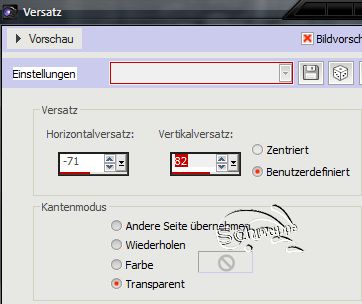
23.Nutzt
du die Tube Camera von Yvonne,
dann bewege diese Tube
nicht laß die Tube so sie ist,
Passe es größemäßig deinem
Bild an.
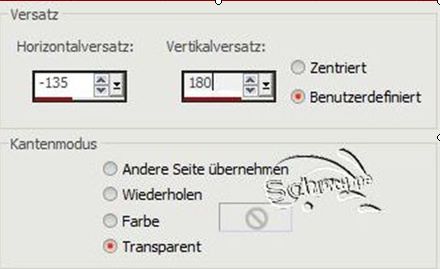
24.Effekte
3 D Effekte mit diesen Werten
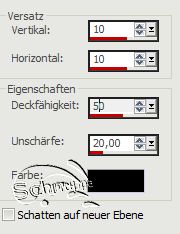
Fasse deine Ebenen sichtbar
zusammen.
25.Kommen wir zur Animation
Kopiere dein Bild und füge
es als neue Animation in deinen Animatios Shop ein.
Zurück zu deinen PSP.
Aktiviere dein Bild-gehe
nun über Effekte Lichteffekte Nova und übernimm diese Einstellungen
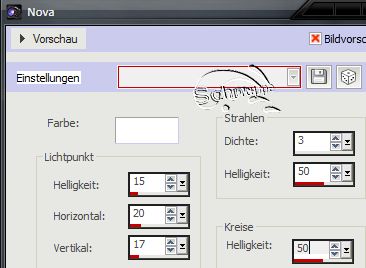
Hierbei muß ich dazu sagen,
kommt es immer auf
die Tube Camera an,
spiele auch hier ein wenig
mit den Werten von Horizotal und Vertikal,
dass andere kann alles so
bleiben wie es ist.
26.Bearbeiten
kopieren in den Animations Shop
dort einfügen nach dem
aktuellen ausgewählten Einzelbild.
Zurück zum PSP mache dort
einen Schritt zurück,so das dein Effekt wieder raus ist.
27.Wende
diesen Lichteffekt noch einmal an,ändere dabei nur die Werte bei Helligkeit.
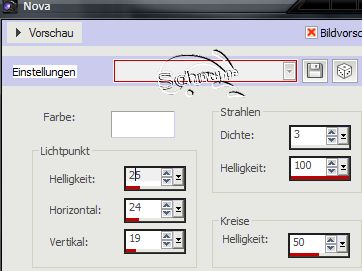
28.Bearbeiten
kopieren in den Animations Shop dort einfügen nach dem aktuellen Einzelbild.
29.Du
solltest nun 3 zusammenhängende Bilder in deinen Animatios Shop haben.
30.Stelle
die Einzelbildeigenschaften von dem ersten Bild auf 100,
dass 2te Bild auf 10 und
das dritte und letzte Bild auf 20.
Dann gehe auf Auswahl alles
auswählen.
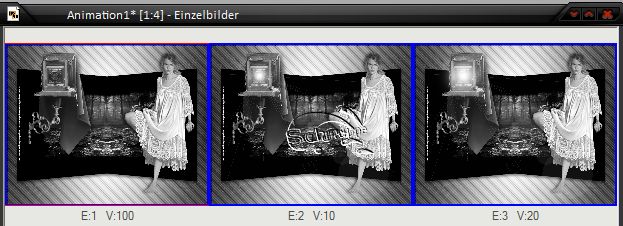
31.In
der Animationsvorschau kannst du nun dein Werk bewundern.
32.Speichere es als Gif ab
fertig!
Vielen lieben Dank geht für's testen an
Wallichen,sehr schöne Grafik!
